如何在Word菜单栏中添加"朗读"功能
Word是现在十分常用的一款办公软件,有些新用户不知道如何在Word菜单栏中添加"朗读"功能,接下来小编就给大家介绍一下具体的操作步骤。
具体如下:
1. 首先第一步先打开电脑中的Word软件,接着根据下图所示,依次点击【文件-选项】。

2. 第二步打开【Word选项】窗口后,根据下图所示,点击左侧【自定义功能区】。

3. 第三步先点击右侧【新建选项卡】,接着在弹出的窗口中根据下图所示,输入【朗读】并点击【确定】。
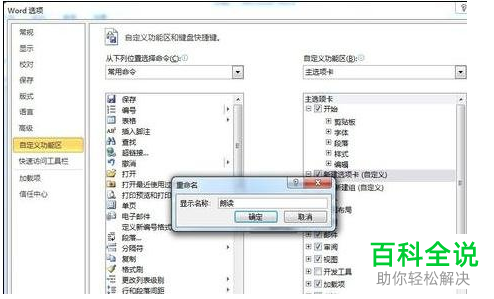
4. 第四步根据下图所示,先选择【不在功能区中的命令】,接着找到并选中【朗读】。
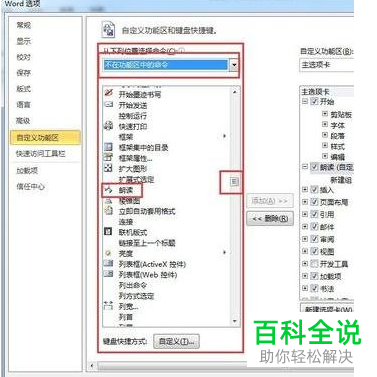
5. 第五步根据下图所示,先点击右侧【新建组】,接着点击【添加】选项。
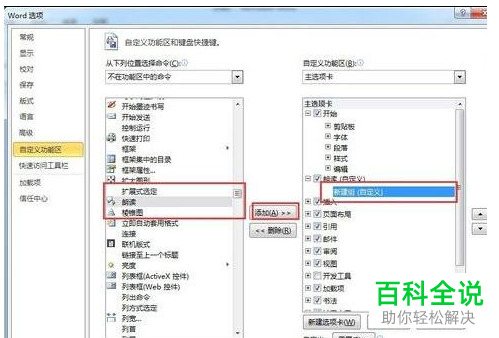
6. 第六步根据下图所示,先按照需求调整【朗读】选项位置,接着点击【确定】。

7. 最后退回文档,根据下图所示,先选中相关文字,接着点击【朗读】图标即可。
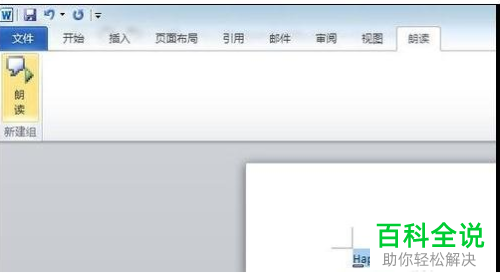
以上就是如何在Word菜单栏中添加"朗读"功能的方法。
赞 (0)

